视频单独编辑向视频添加文本的有趣方法
视频独奏
EditFUN是一款功能非常全面的视频编辑处理软件。软件界面时尚美观。用户可以用这个软件剪切、旋转、剪切视频,使用起来非常方便。在视频后期处理的过程中,我们经常做的就是给视频添加文字。因为在很多视频中,给视频内容添加文字可以增强观众对视频内容的理解。这个软件可以帮助我们快速方便地给视频添加文字。然后边肖会给你详细介绍VideoSolo。
EditFUN在视频中添加文字的具体操作方法,有需要的朋友可以看看。
方法一。首先,打开软件。我们在界面上找到“新建项目”按钮,意思是新建一个项目。在继续下一步之前,请单击此按钮。
2.然后界面上会出现一个窗口,我们可以在这里设置项目名称、位置和分辨率,然后点击窗口底部的“创建”按钮。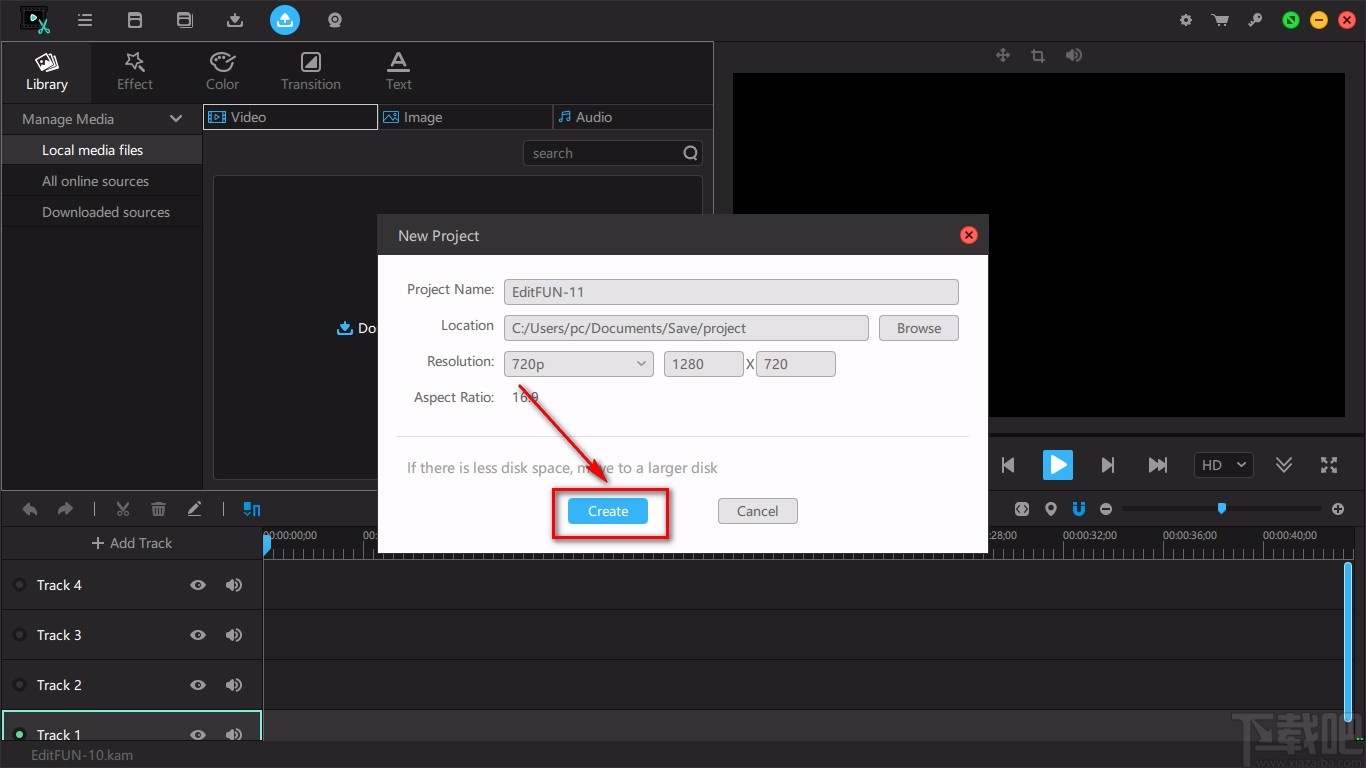
3.然后,我们在界面左上方找到下图所示的导入按钮,点击它,底部会出现一个下拉框。在下拉框中选择“导入一个”。
文件”选项,旁边会出现一个子下拉框。单击子下拉框中的“导入视频”选项,将视频添加到软件中。
4.将视频添加到软件后,我们选择界面左上角的视频,按住鼠标左键,同时移动鼠标将其拖动到下方的时间轨迹。
5.然后我们在视频预览框的顶部找到了如下所示的按钮,点击这个按钮可以给视频添加文字。
6.之后,我们点击界面左侧的“添加文本/元素”选项,顶部会出现一个“添加文本”按钮。点击此按钮。
7.完成上一步后,界面顶部会出现一个文本框。我们可以在文本框中输入文本内容,点击文本框右侧的蓝色A图标按钮,调整文本的字体样式。
8.您可以在文本框底部找到“位置”选项,这意味着位置。您可以通过在选项后面的文本框中输入数值来调整文本的位置。在“字体”选项后面的文本框中输入一个数值,以调整文本的大小。
9.我们还可以拖动视频预览框中的文本,并将其移动到适当的位置。您也可以拖动文本周围的白色小圆圈来调整其大小。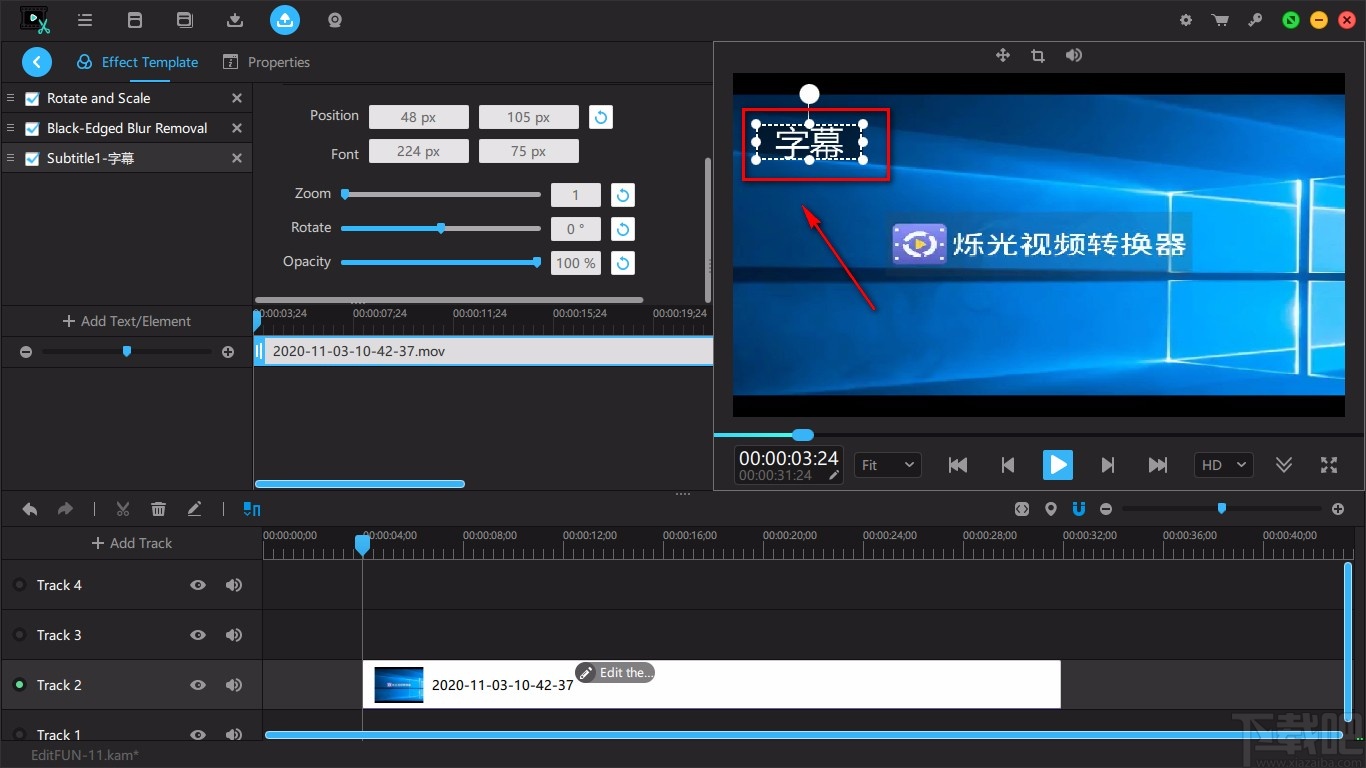
10.接下来,在界面上找到“缩放”、“旋转”和“不透明度”选项,分别表示缩放、旋转和透明。我们拖动三个选项后面的小光标来调整这些参数。
11.完成以上所有步骤后,我们在界面左上角找到下图所示的导出按钮,点击此按钮即可将视频导出到软件中。
以上是边肖为大家整理的VideoSolo。
EditFUN在视频中添加文字的具体操作方法很容易理解,有需要的朋友可以看一下。希望这篇教程对大家有所帮助。
版权声明:视频单独编辑向视频添加文本的有趣方法是由宝哥软件园云端程序自动收集整理而来。如果本文侵犯了你的权益,请联系本站底部QQ或者邮箱删除。

















